Czy usługi lokalizacyjne mogą być nieprawidłowe?
Opublikowany: 2020-06-16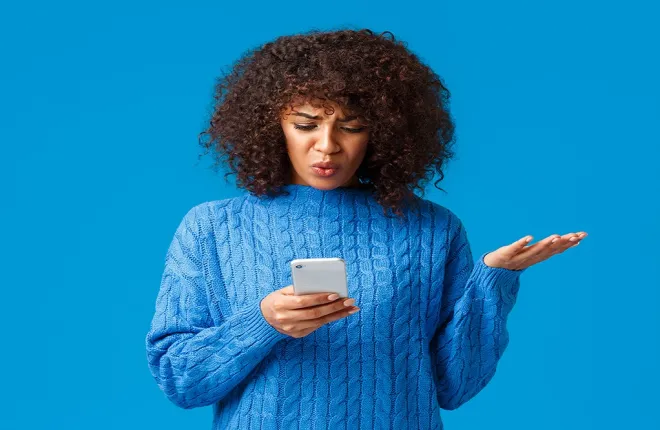
Często przyjmujemy za pewnik, że usługi lokalizacyjne, z których korzystamy, automatycznie pokażą poprawny adres. Niezależnie od tego, czy wysyłasz swoją lokalizację znajomemu, czy szukasz nowej restauracji do odwiedzenia, nie oczekujesz, że aplikacja wskaże Ci niewłaściwe miejsce.
Wiemy jednak, że technologia nie jest idealna. Cały czas zdarzają się wszelkiego rodzaju błędy. Ale czy usługi lokalizacyjne mogą się mylić? A jeśli tak, czy możesz rozwiązać problem? Dowiedz się więcej w tym artykule.
Poprawki lokalizacji, które możesz wypróbować
Szybkie linki
- Poprawki lokalizacji, które możesz wypróbować
- 1. Twoje usługi lokalizacyjne są wyłączone
- 2. Określona aplikacja nie działa
- 3. Nie zezwoliłeś na dostęp do swojej lokalizacji
- 4. Problemy z Wi-Fi
- 5. Resetowanie danych lokalizacji na iOS
- 6. Poprawa dokładności lokalizacji na Androidzie
- Technologia jest (nie) idealna
Tak, usługi lokalizacyjne mogą czasami wyświetlać niewłaściwą lokalizację. Jest kilka powodów, z których większość możesz szybko rozwiązać. Poprawki, które opiszemy, mogą się nieznacznie różnić w zależności od systemu operacyjnego. Dowiesz się jednak, co zrobić, aby uzyskać właściwą lokalizację na urządzeniu mobilnym.
1. Twoje usługi lokalizacyjne są wyłączone
Jeśli przypadkowo wyłączysz usługi lokalizacyjne, Twój telefon prawdopodobnie nadal będzie pokazywał niewłaściwą lokalizację. Być może zrobiłeś to celowo, ponieważ nie chciałeś ich używać w określonym miejscu ze względu na prywatność. Niezależnie od przypadku, oto jak je ponownie włączyć:
- Uruchom aplikację Ustawienia na smartfonie lub tablecie.
- Otwórz Prywatność i wybierz z menu Usługi lokalizacyjne.
- Przełącz przełącznik, aby je włączyć.
- Upewnij się, że wszystkie aplikacje z poniższej listy mają uprawnienia dostępu do Twojej lokalizacji.
Na telefonach z Androidem te ustawienia znajdziesz w sekcji Lokalizacja lub Bezpieczeństwo i prywatność. Jeśli używasz starszej wersji Androida, opcja nosi nazwę Dostęp do lokalizacji.
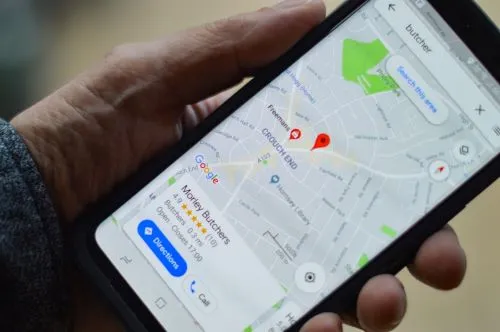
2. Określona aplikacja nie działa
Jeśli Twoja lokalizacja jest wyświetlana nieprawidłowo tylko w jednej aplikacji, przyczyną problemów może być ta konkretna aplikacja, a nie Twój telefon.
Możesz spróbować rozwiązać ten problem, otwierając App Store lub Google Play Store i sprawdzając dostępne aktualizacje. Jeśli ostatnio nie aktualizowałeś aplikacji, może to powodować błędy i bałagan w Twojej lokalizacji. Ponowna instalacja aplikacji lub usunięcie danych aplikacji lub pamięci podręcznej może również zadziałać. Upewnij się, że aplikacja ma dostęp do Twojej lokalizacji. Jeśli żadna z tych poprawek nie działa, spróbuj ponownie uruchomić telefon lub wyłączyć lokalizację, a następnie włączyć go ponownie.
Jeśli aplikacja nadal wyświetla niewłaściwą lokalizację po wypróbowaniu wszystkich tych sugestii, możesz odwiedzić App Store lub Google Play i zgłosić problem.
3. Nie zezwoliłeś na dostęp do swojej lokalizacji
Jeśli masz problem z więcej niż jedną aplikacją, prawdopodobnie przyczyną są ustawienia telefonu. Podczas instalowania aplikacji, które w pewnym momencie korzystają z Twojej lokalizacji, musisz zezwolić aplikacjom na odczytanie lokalizacji Twojego urządzenia. Używają go, aby poprawić wrażenia użytkownika i odpowiednio dostarczać swoje usługi.
Możesz to sprawdzić, wykonując następujące czynności:
- Otwórz aplikację Ustawienia.
- Przejdź do Prywatności i wybierz Usługi lokalizacyjne.
- Przełącz przełącznik na Wł.
- Przewiń w dół do listy aplikacji, które mają dostęp do Twojej lokalizacji.
- Jeśli aplikacji z niewłaściwą lokalizacją nie ma na liście, może to być przyczyną.
Prawdopodobnie odmówiłeś dostępu do tej aplikacji, gdy po raz pierwszy poprosiła o podanie Twojej lokalizacji. Aby rozwiązać ten problem, przejdź do listy wszystkich aplikacji w telefonie i znajdź żądaną. Wybierz Uprawnienia i upewnij się, że przełącznik Lokalizacja jest włączony.

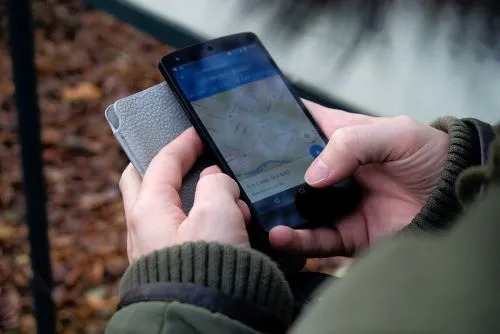
4. Problemy z Wi-Fi
Wi-Fi w połączeniu z Bluetooth lub sieciami komórkowymi jest zwykle szybsze niż sygnały GPS. Potrzebowaliby więcej czasu, aby określić twoją dokładną lokalizację.
Jeśli jednak połączysz się w miejscu, w którym byłeś wcześniej, będzie to jeszcze szybsze, ponieważ przechowujesz tego rodzaju informacje. Twój domowy router jest łatwo rozpoznawany, a lokalizacja domu jest określana szybciej niż wtedy, gdy jesteś gdzie indziej. Jeśli na przykład przeniesiesz i zachowasz ten sam router, połączysz się równie szybko, ale możesz nadal widzieć niewłaściwe miejsce, dopóki nie zastąpi on zapisanej lokalizacji nową.
Kolejną kwestią jest stabilność połączenia. Czasami, gdy sygnał jest zbyt słaby, urządzenie mobilne nie może określić Twojej lokalizacji. Może pokazywać ostatnie miejsce, w którym się zameldowałeś, lub bliską lokalizację, ale nie wystarczająco dokładnie.
5. Resetowanie danych lokalizacji na iOS
Czy nie jesteś w stanie określić, co jest przyczyną problemu? Jeśli tak, możesz wypróbować jedną z tych rozwiązań, aby telefon mógł określić nową lokalizację: wyłącz często odwiedzane lokalizacje lub zresetuj ustawienia lokalizacji.
Aby wyłączyć korzystanie z często odwiedzanych lokalizacji, wykonaj następujące czynności:
- Otwórz Ustawienia, a następnie Prywatność.
- Znajdź Usługi lokalizacji, a następnie wybierz Usługi systemowe.
- Z tego menu wybierz Częste lokalizacje.
- Stuknij przełącznik, aby je wyłączyć.
Zresetowanie lokalizacji może również rozwiązać problem.
- Otwórz Ustawienia i przejdź do Ogólne.
- Znajdź sekcję Resetuj i dotknij, aby otworzyć.
- Stamtąd wybierz Resetuj lokalizację i prywatność.
- Wprowadź swoje hasło iOS, a Twoja lokalizacja zostanie zresetowana.
6. Poprawa dokładności lokalizacji na Androidzie
Urządzenia z Androidem mają kilka opcji zwiększania dokładności lokalizacji za pomocą różnych usług i czujników, takich jak sieci Wi-Fi lub pobliskie urządzenia Bluetooth. Możesz włączyć te opcje, postępując zgodnie z poniższymi instrukcjami:
- Otwórz Ustawienia na telefonie z Androidem i wybierz Lokalizacja lub Bezpieczeństwo i prywatność, w zależności od używanej wersji systemu operacyjnego.
- Stuknij Dostęp do lokalizacji, a następnie Ustawienia zaawansowane.
- Upewnij się, że przełączniki Wi-Fi i Bluetooth są włączone.
- Wróć do poprzedniego ekranu i znajdź sekcję Usługi lokalizacyjne.
- Stuknij w Dokładność lokalizacji Google.
- Upewnij się, że przełącznik jest włączony.
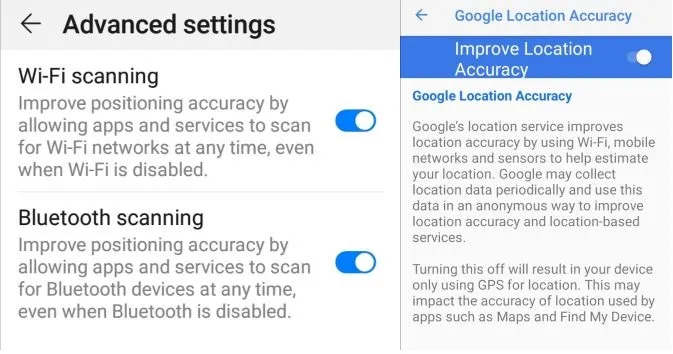
Technologia jest (nie) idealna
Usługi lokalizacyjne obejmują wiele procesów, gromadzenie i przechowywanie danych, odbiór sygnału i inne. Oczywiście nie jest to odporne na błędy, więc Twoje urządzenie mobilne może czasami wyświetlać niewłaściwą lokalizację. Na szczęście istnieją proste sposoby na naprawienie błędu i powrót do dokładnej lokalizacji.
Czy widzisz niewłaściwą lokalizację na swoim urządzeniu? Wypróbuj niektóre z tych poprawek i daj nam znać, jak poszło w sekcji komentarzy poniżej.
